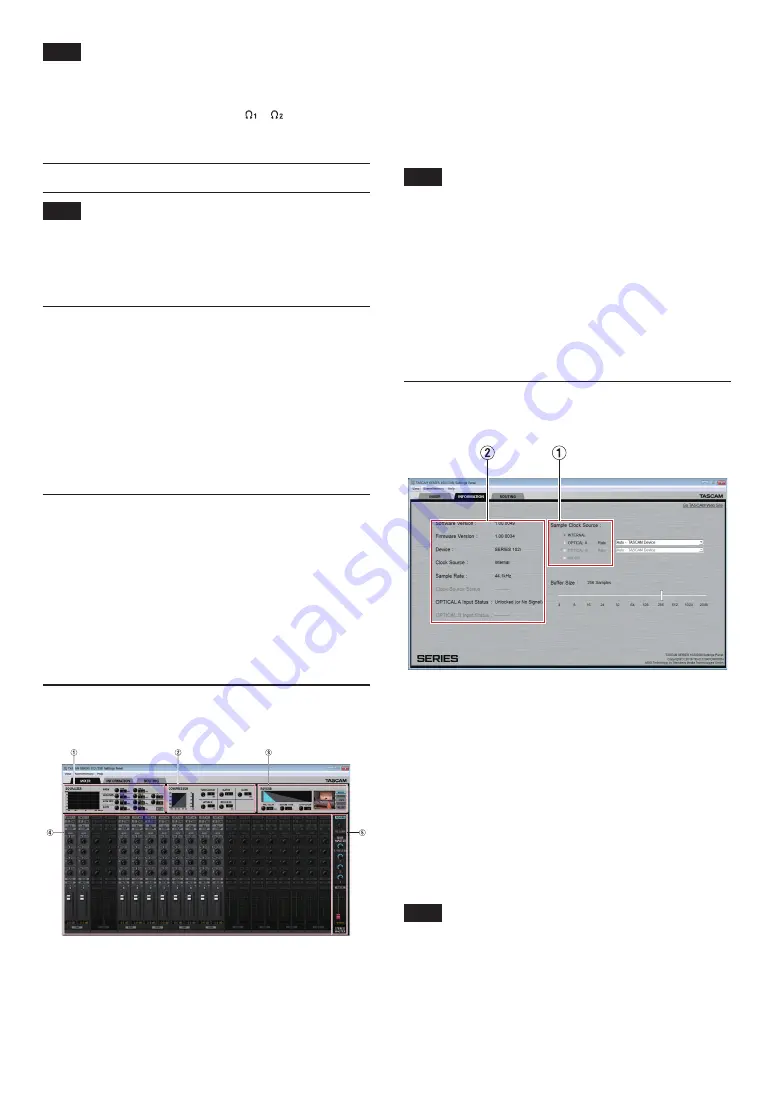
26
TASCAM SERIES 102i / SERIES 208i
NOTE
Vérifiez les points suivants si vous ne pouvez pas entendre les
sons entrants.
i
Utilisez le bouton
PHONES
de la face avant pour régler les
niveaux de sortie des prises casque et .
i
Utilisez le bouton
MONITOR
de la face avant de l’unité pour ré-
gler les niveaux de sortie des prises
LINE OUT (BALANCED) 1-2
.
Divers réglages
NOTE
Afin de permettre à l'ordinateur de traiter de façon fluide les
signaux audio numériques, les autres charges qui lui sont
confiées doivent être autant que possible minimisées.
Nous vous recommandons de quitter les applications inutiles
avant utilisation.
Ouverture du panneau de réglages
(Settings Panel)
Lancez le logiciel Settings Panel.
Windows
Dans le menu
Démarrer
, sélectionnez «
SERIES 102i_208i
» sous
«
TASCAM
».
Mac
À l'aide du «
Finder
», sélectionnez «
SERIES 102i_208i
» dans le
dossier «
Applications
» et lancez-le pour ouvrir le panneau de ré-
glages
(
«
Setting Panel
»
)
sur l'écran de votre ordinateur.
Présentation du panneau de réglages
Le panneau de réglages (Settings Panel) a trois pages (onglets)
Cliquez sur un onglet en haut du panneau de réglages pour ouvrir
la page lui correspondant.
i
MIXER
: faites ici les réglages du mélangeur intégré et des ef-
fets.
i
INFORMATION
: affiche le statut actuel du pilote et des infor-
mations sur les connexions. Vous pouvez éga-
lement effectuer divers réglages.
i
ROUTING
: faites ici les réglages de sortie (et d’écoute avec
l’écran Monitor Control pour la SERIES 208i).
Réglages en écran MIXER
Cliquez sur l'onglet
MIXER
du panneau de réglages pour ouvrir la
page
MIXER
représentée ci-dessous.
Page MIXER du panneau de réglages de la SERIES 102i sous
Windows
1
EQUALIZER (égaliseur)
Les réglages d'égaliseur sont affichés pour le canal sélectionné
dans la zone du mélangeur de canaux.
2
Zone COMPRESSOR (compresseur)
Les réglages de compresseur sont affichés pour le canal sélec-
tionné dans la zone du mélangeur de canaux.
3
Zone REVERB
Affiche les réglages de reverb.
4
Zone du mélangeur de canaux
Vérifiez et effectuez les réglages de chaque canal.
NOTE
Tous les canaux sont disponibles lorsqu’une SERIES 208i est
connectée.
Lorsqu’une SERIES 102i est connectée, les canaux
INPUT 3
,
INPUT 4
et
OPT B1 - B8
ne peuvent pas être utilisés et appa-
raissent grisés.
5
Zone de réglage de sortie
Effectuez ici les réglages de
REVERB
,
AUX MASTER
et
STEREO
MASTER
.
Pour des détails sur les autres réglages, voir « Page MIXER » dans
« 5
-
Emploi du panneau de réglages (Settings Panel) » du manuel
de référence.
Réglages en écran INFORMATION
Cliquez sur l'onglet
INFORMATION
du panneau de réglages pour
ouvrir la page
INFORMATION
représentée ci-dessous.
Page
INFORMATION
du panneau de réglages Windows
Pour des détails sur les réglages, voir « Page INFORMATION » dans
« 5
-
Emploi du panneau de réglages (Settings Panel) » du manuel
de référence.
Réglage de la source d'horloge
d'échantillonnage
1.
Cliquez sur l'onglet
INFORMATION
du panneau de réglages
pour ouvrir la page
INFORMATION
représentée ci-dessus.
2.
Cliquez sur
Sample Clock Source
(
1
) en page
INFORMATION
pour régler la source d'horloge d'échantillonnage.
Options :
INTERNAL
(interne),
OPTICAL A
,
OPTICAL B
(entrées
optiques A, B),
WORD
(word clock)
NOTE
En cas de réglage sur
OPTICAL A
,
OPTICAL B
ou
WORD
, si aucun
signal n'est reçu par la prise correspondante ou si la synchroni-
sation devient impossible, «
Unlocked
» (non verrouillé) s’affiche
en face de
Clock Source Status
dans la zone d’affichage d’état
(
2
) et le voyant
STANDBY
de l'unité clignote.
(« Manually Confi-
gured » (configuré manuellement) apparaîtra en cas d’utilisa-
tion d’OPTICAL A/B avec le paramètre Rate réglé sur Manual.)
















































